Tijdens het lezen van een PDF-document, kunt u tekst markeren, net zoals u zou doen in een hard-copy documenten. Om een PDF van een browser te markeren, Adobe Reader of Acrobat of Voorbeeld (voor Macs), volgt u deze instructies.
Stappen
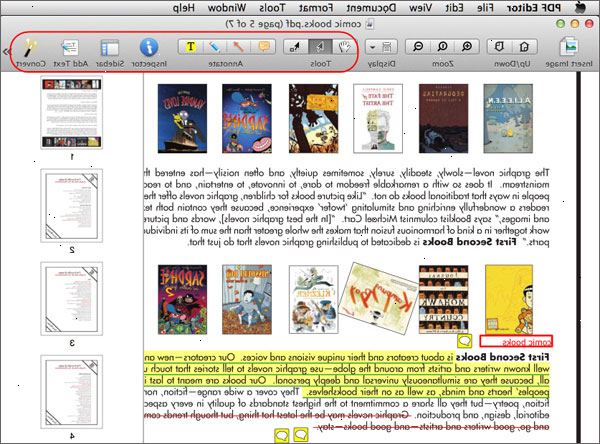
Vanuit een browser
- 1Klik op de adobe knop aan de onderkant van het document aan de werkbalk Adobe openen.
- 2Let op de werkbalk die up is uitgeklapt bij de bovenkant van het document.
- 3Klik op een kopie opslaan. Aangezien de meeste PDF's niet kunnen worden gewijzigd vanuit webbrowsers, dan moet je een kopie opslaan op uw computer te markeren.
- 4Sla het bestand op in een gemakkelijk te vinden locatie, open het, en markeer met behulp van een methode hieronder.
Adobe Reader (gratis)
- 1Open uw PDF met Adobe Reader. Dit is de gratis versie van Adobe Acrobat die kunt u bekijken, invullen, en maak andere kleine aanpassingen om PDF-bestanden. Als u dubbelklikt op een PDF-bestand in Windows zal meestal openen in Reader als de standaard (tenzij je een professional of alternatieve versie).
- 2Klik op het hoogtepunt tekst knop. Deze toont de letter "T" (voor "text") geel gemarkeerd.
- 3Klik en sleep met uw muis over de tekst die u wilt markeren.
Adobe acrobat
- 1Open uw PDF met Acrobat.
- 2Ga naar menu> Opmerkingen en markeringen tonen werkbalk commentaar.
- 3Klik op het hoogtepunt tekst knop. Deze toont de letter "T" (voor "text") geel gemarkeerd.
- 4Klik en sleep met uw muis over de tekst die u wilt markeren.
Voorbeeld (voor mac gebruikers)
- 1Open uw PDF met voorvertoning
- 2Ga naar Extra> annoteren> hoogtepunt tekst.
- 3Klik en sleep met uw muis over de tekst die u wilt markeren.
- Of selecteer de tekst die u wilt markeren en raken control + command + H.
Tips
- Digitaal markeren van tekst is vergelijkbaar met de nadruk in het echte leven, op de plaats waar u wilt beginnen, sleep over de gewenste tekst, en laat als je het einde van de gewenste tekst hebt bereikt. Herhaal dan andere lijnen zoals gewenst.
